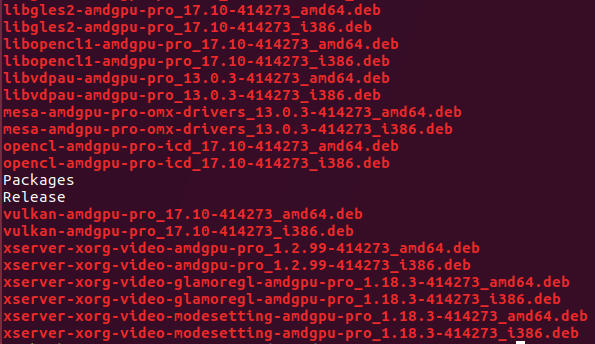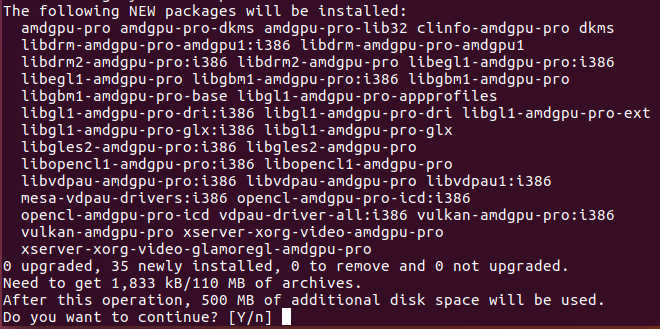AMDGPU-PRO est le pilote propriétaire d’AMD pour ses dernières cartes graphiques. Cela signifie qu’il couvre principalement les cartes Polaris, la série RX 4XX et la série RX 5XX. Cela fonctionne également avec les anciennes cartes, mais elles ne verront pas autant d’améliorations et de développements continus.
Comme son nom l’indique, AMDGPU-PRO est destiné à un usage professionnel. Ne t’inquiète pas. Vous pouvez absolument jouer avec ces pilotes. AMD les a marqués pour les utilisateurs de stations de travail. Par conséquent, AMD ne publie les pilotes AMDGPU-PRO que pour les versions de support à long terme (LTS) et les distributions « Enterprise ». Pour Ubuntu, cela signifie que vous ne pouvez installer ces pilotes que sur la dernière version LTS. Dans ce cas, c’est 16.04.2.
L’exécution d’une version LTS présente certains inconvénients. Pour commencer, vous n’obtiendrez pas les dernières versions des nouveaux logiciels sur votre système. Vous obtiendrez des correctifs de sécurité et quelques backports. Vous pouvez contourner beaucoup de ces contraintes par d’autres moyens, comme l’importation d’applications telles que Firefox à partir d’autres versions, mais cela peut être pénible.
Si vous ne souhaitez pas exécuter la version LTS ou si vous ne l’êtes pas déjà, vous pouvez toujours installer les pilotes AMDGPU open source. Dans les dernières versions d’Ubuntu, ils peuvent même fonctionner immédiatement, selon votre carte. Cependant, les pilotes open source n’obtiennent pas toutes les nouvelles fonctionnalités des pilotes propriétaires et ne prennent pas en charge Vulkan.
Obtenir les packages
Vous avez donc choisi les pilotes Pro. Comment vous les avez eu? Étant donné que ces pilotes sont du territoire d’AMD, ils ne sont pas disponibles dans les référentiels Ubuntu. Vous devez vous rendre sur le site Web d’AMD pour les télécharger.
Ouvrez votre navigateur et accédez aux notes de version sur le site Web d’AMD. Une fois que vous y êtes, faites défiler jusqu’à la section qui commence par « Le pilote AMDGPU-Pro peut être téléchargé… » Le lien pour Ubuntu sera juste en dessous. Cliquez dessus pour télécharger les pilotes dans une archive tar.
Accédez à votre dossier de téléchargement et décompressez l’archive.
Votre numéro de version peut être différent selon le moment où vous lisez ceci, alors assurez-vous d’utiliser le bon.
Décompresser l’archive vous donnera un dossier du même nom. Accédez au dossier et préparez-vous à installer.
Installer AMDGPU-PRO
Une fois que vous êtes dans le dossier, regardez autour de vous.
Il y a beaucoup de paquets .deb là-dedans. AMDGPU-PRO est étrange en ce qui concerne les pilotes propriétaires sous Linux. Dans le passé, les pilotes graphiques propriétaires ne contenaient que quelques modules du noyau Linux pour interagir directement avec le noyau et les pilotes eux-mêmes. C’est toujours la façon dont NVIDIA procède.
AMD a récemment adopté une approche très différente. Tous les pilotes d’AMD sont étroitement intégrés au logiciel open source qui rend possible les affichages graphiques sur Linux. Il y a un certain nombre de parties dans cette chaîne, y compris le noyau lui-même, le serveur Xorg et les gestionnaires de rendu direct. AMDGPU-PRO est l’AMDGPU open source mais avec des bits supplémentaires qu’AMD ne veut pas encore ouvrir.
Parce qu’AMD ne veut pas ouvrir tout ce code en open source, ils ont dû prendre en charge la maintenance de leurs propres versions des packages open source sur lesquels les pilotes s’appuient pour s’assurer que tout fonctionne bien. C’est pourquoi il y a tant de packages avec le pilote. Lorsque vous installez les pilotes AMDGPU-PRO, vous remplacez les versions Ubuntu de vos packages graphiques par celles d’AMD. Ils sont essentiellement les mêmes, mais cela donne à AMD un environnement contrôlé pour garantir que les pilotes fonctionnent parfaitement.
Maintenant, pour la partie simple : AMD a inclus un script pratique pour tout installer pour vous dans le dossier. Exécutez simplement le script avec sudo.
Le script exécutera et installera tous les packages requis pour votre système. Si vous voulez qu’il vous pose des questions pendant l’installation, laissez le « -y » à la fin. C’est juste là pour plus de commodité, et cela fonctionnera bien la plupart du temps.
Lorsque le script est terminé, redémarrez votre ordinateur et profitez de vos nouveaux pilotes !
Cet article est-il utile ? Oui Non